یکی از ویژگیهای کنترل پنل سی پنل و دایرکت ادمین این است که میتوانند خطاهای پیشآمده در سایت را ثبت کنند و نگه دارند. فایل متنی که گزارش این خطاها را نگه میدارد ارور لاگ میگویند. در این مطلب نحوه فعال کردن ارور لاگ وردپرس و روش های رفع آن را به شما آموزش میدهیم.
فایل ارور لاگ چیست؟
در حقیقت فایل ارور لاگ یک فایل متنی غیر قابل اجرا است. شما میتوانید در این فایل همه خطاهای قالب، پلاگینها و موارد دیگر را مشاهده کنید. خطاهای وب سایت شما به صورت دقیق با تاریخ و زمان به شما نشان داده میشوند. توصیه ما این است که مرتبا ارور لاگ های سایت خود را چک کنید. تا از خطاهای احتمالی باخبر شوید.
ویژگیهای فایل ارور لاگ چیست؟
در این قسمت انواع ویژگیهای فایل ارور لاگ، شامل مزایا، معایب و موارد استفاده را به شما معرفی میکنیم:
فعال کردن ارور لاگ چه مزایایی دارد؟
- در حقیقت ارور لاگ، اطلاعاتی در مورد 300 خطایی که اخیرا در سایت شما ایجاد شدهاند را در اختیارتان قرار میدهد.
- شما با بررسی این خطاها میتوانید دلیل ایجاد و راهحل آن را پیدا کنید.
- این مسئله موجب مدیریت بهتر سایت میشود.
- اگر کاربران در هر جایی از سایت به مشکل برخورد کنند، تاریخ و زمان و همچنین IP آنان را برای شما ثبت میکند.
معایب استفاده از ارور لاگ چیست؟
- ارور لاگ میتواند موقع نوشتن کدهای PHP خطاها را به شما نشان دهد اما اگر نمایش خطا را فعال نکرده باشید، فقط صفحه سفیدی به شما نشان میدهد.
- در هاست های اشتراکی نباید از این گزینه استفاده کرد چون اگر هکرها خطاهای سایت را ببینند، به راحتی میتوانند سایت شما را هک کنند.
- در مواردی شما نیاز به حذف این فایل دارید. که حذف این فایل مشکلی برای سایت ایجاد نخواهد کرد.
موارد استفاده از ارور لاگ
- در حین نوشتن کدهای برنامهنویسی، خطاهای موجود را نشان میدهد.
- زمانهایی که میخواهید قالبها و افزونههای خود را بروزرسانی کنید، در صورت فعال بودن ارور لاگ، خطاهای موجود در حین کدنویسی را به شما نمایش میدهد.
- در ضمن اگر نسخه PHP شما قدیمی شده باشد، به شما اطلاع میدهد که کد نوشته شده در نسخههای بعدی PHPنمایش داده نمیشود.
مشکلات فایل ارور لاگ
- با گذشت زمان اندازه فایل ارور لاگ بیشتر میشود. چون خطاهای جدید کشف میشوند.
- شما برای حل این مشکل میتوانید این فایل را حذف کنید. و یک فایل دیگر با همین نام ایجاد کنید.
- اگر شما معمولا این فایل را بررسی نمیکنید برای جلوگیری از حجیم شدن آن، دسترسی آن را بر روی 000 قرار دهید.
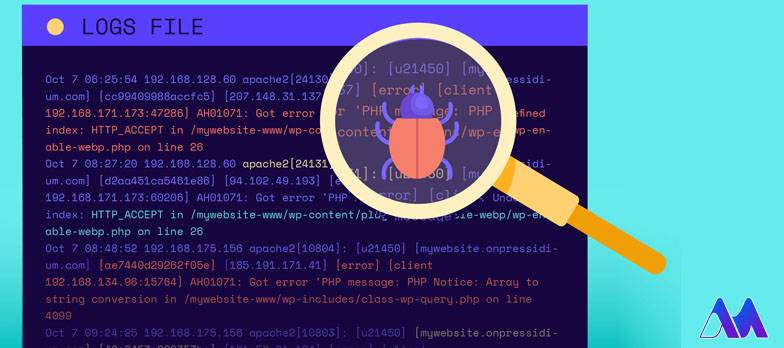
نکته: اگر شما یک وبسایت آموزشی یا وبسایت دانلود فیلم دارید، باید روش اتصال هاست دانلود به وردپرس را یاد بگیرید. چون شما نیاز به آپلود فایلهایی با حجم بالا دارید. بنابراین استفاده از هاست اشتراکی میتواند سرعت سایت شما را پایین بیاورد.
نحوه نمایش ارور لاگ در سی پنل
همانطور که گفته شد شما میتوانید ارور لاگ ها را در سی پنل مشاهده کنید . برای اینکار ابتدا وارد سی پنل شوید. در قسمت metrics گزینه Errors را مشاهده کنید. در این قسمت 300 خطای آخر سایت خود را میبینید. این صفحه اطلاعات زیادی را در اختیار شما قرار میدهد. از جمله آدرس صفحه خطا و همچنین IP کاربر درخواست کننده صفحه.
فایل Error logs در سی پنل کجاست؟
- برای دستیابی به فایل حاوی خطاهای لاگ، در سی پنل وارد فایل منیجر شوید.
- سپس پوشه Public_html را انتخاب کنید.
- فایل Error_log و یا PHP_errorlog را پیدا کنید و آن را باز کنید.
- میتوانید با کلیک راست کردن و انتخاب گزینه view اطلاعات آن را ببینید.
توجه کنید که اگر تا کنون خطایی در سایت شما رخ نداده باشد، در این قسمت گزینه ای مشاهده نمیشود. و عبارت No recent web server error را خواهید دید.
اگر در سایت وردپرس شما خطایی رخ داده باشد، نتایج به صورت آرشیو به شما نشان داده میشود. جالب است بدانید یکی از مشکلاتی که اکثر افراد در وردپرس با آن روبرو هستند، مشکل کندی وردپرس است. البته این مشکل دلایل زیادی دارد. افت سرعت در سایت، علاوه بر اینکه زمان مارا هدر میدهد، موجب از دست دادن مشتریان هم میشود. از جمله دلایل کند شدن سایت میتوان به پایین بودن مشخصات هاست اشاره کرد.
نحوه نمایش خطاهای لاگ در سی پنل
حالا میخواهیم کاری کنیم که خطاها در وردپرس به ما نمایش داده شوند. برای اینکار وارد هاست خود شده، در قسمت File manager پوشه Public_html را باز کنید. به دنبال فایل wp-config.php بگردید و روی آن کلیک راست کرده و گزینه Editرا بزنید.
قطعه کد زیر را پیدا کرده و در مقابل عبارت WP_DEBUG گزینه false را به true تغییر دهید. این فایل را ذخیره کنید. شما میتوانید با مراجعه به قسمتهای مختلف سایت خود، انواع خطاهای ایجاده شده را ببینید. در نهایت به رفع آنها بپردازید.
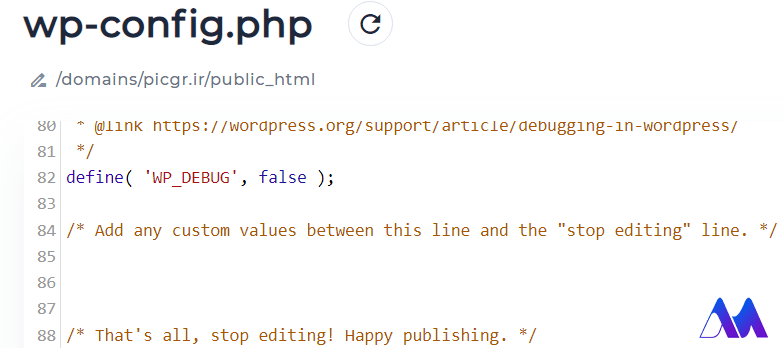
روش دیگر فعال کردن لاگ وردپرس
در سی پنل وارد قسمت PHP Settings شوید. در قسمت setting گزینه display_errors را ON کنید. همچنین گزینهLog_errors را هم ON کنید. سپس تنظیمات را ذخیره کنید.
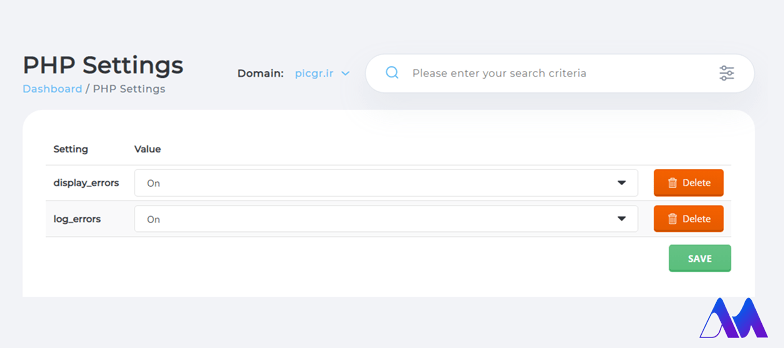
نحوه رفع خطاهای ارور لاگ
بعد از اینکه انواع لاگهای وردپرس شناسایی شدند، باید به فکر رفع آنها پرداخت. روشهای بررسی فایل ارور لاگ را خدمت شما معرفی میکنیم.
با استفاده از ایمیل مدیر سایت
شما میتوانید در صورت مواجه شدن با خطای ارور لاگ، در ابتدا ایمیل مدیر سایت را بررسی کنید. این همان ایمیلی است که در تنظیمات وردپرس خود وارد کردهاید. با دقت پوشه پیام های دریافت شده و حتی پوشه اسپم سایت را مشاهده کنید. شما میتوانید در پیشخوان وردپرس، در قسمت تنظیمات عمومی، ایمیل مدیریت سایت را وارد کنید.
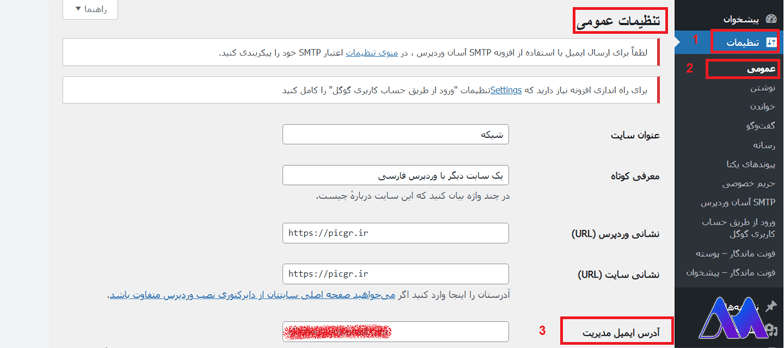
روش دوم: فعال کردن دیباگ وردپرس
اگر در قسمت مدیریت سایت خود ایمیلی پیدا نکردید، در سی پنل در قسمت public_html، فایل wp-config.php را پیدا کنید. این کد را در آن وارد کنید.
define(‘WP_DEBUG’, true) ;
سپس باید به پنل وردپرس مراجعه کنید و همه خطاها را بررسی کنید.
روش سوم: بررسی قالب و پلاگین
نصب و تداخل در برخی افزونهها باعث به وجود آمدن خطا میشوند. بنابراین باید آنها را شناسایی کرده و مشکل را رفع کنیم. روش پیشنهادی ما این است که همه افزونههای خود را مورد بررسی قرار دهید. به این صورت که همه آنها را غیر فعال کنید. سرانجام آنها را به نوبت فعال کرده و خطاها را بررسی کنید. اگر در حین فعالسازی افزونهای متوجه بروز خطا شدید، آن افزونه را غیر فعال کنید. از مسیر زیر میتوانید افزونه ها را بررسیکنید.
Public_html/wp-content/plugins
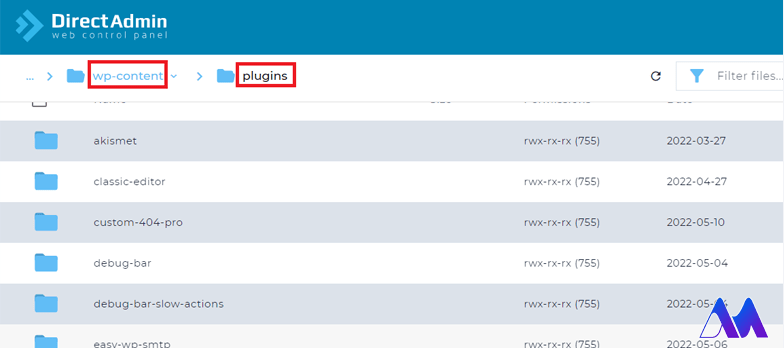
روش چهارم: بررسی قالب و پوسته سایت
یکی از دلایل خطای لاگ وردپرس، میتواند مشکلات در پوسته سایت شما باشد. یا اینکه پوسته سایت شما از افزونههای خراب استفاده میکند. شما میتوانید در فایل منیجر سایت خود، در قسمت پوستهها، خطاهای لاگ را بررسی و برطرف کنید. به این صورت که پوسته سایت را غیر فعال کنید. در این حالت وردپرس پوسته پیشفرض را فعال میکند. به مسیر زیر بروید:
Public_html/wp-content/themes
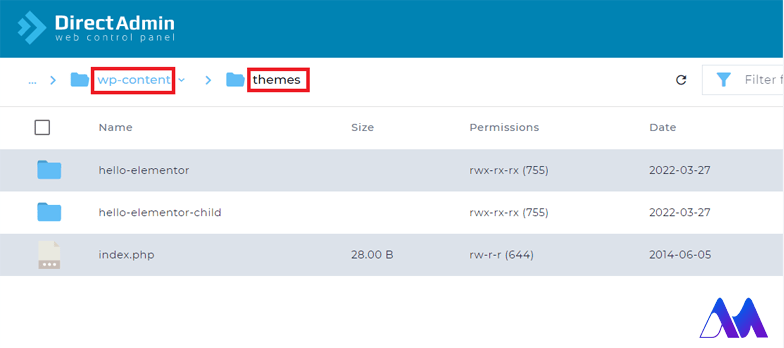
روش پنجم: اعلانهای وردپرس
همانطور که میدانید انواع اعلانهای آپدیت افزونهها و قالب وردپرس، در قسمت اعلانها ( بروزرسانیها) قرار دارند. اکثر خطاهای وردپرس به دلیل تغییر دادن ورژن وردپرس، بروزرسانی قالب و افزونهها، قالبهای ضعیف و مشکل دار، تداخل داشتن افزونهها با یکدیگر، ایجاد میشوند. بنابراین توصیه میشود قبل از انجام هر کاری در سایت، از اطلاعات خود نسخه پشتیبان بگیرید.
***اگر شما مدیر یک سایت وردپرسی باشید، حتما تا کنون با خطای Error Establishing a Database Connection روبرو شده اید. که به آن ارور دیتابیس در وردپرس میگویند. یعنی سایت نتوانسته با دیتابیس ارتباط برقرار کند. شما به عنوان مدیر سایت باید به فکر رفع این خطا باشید تا کاربران این خطا را مشاهده نکنند. با مطالعه مقاله مربوطه دیگر نگران این مشکل نباشید.
3 سوال پرتکرار مرتبط با موضوع:
1) ارور لاگ وردپرس چیست؟
ارور لاگ میتواند 300 خطای اخیر سایت را که شامل خطاهای قالب و افزونهها و … میباشد را، در قالب یک فایل متنی به شما نشان دهد.
2) اگر صفحه ارور لاگ خالی باشد نشان دهنده چیست؟
اگر این قسمت خالی باشد و هیچ سطری در آن نوشته نشده باشد، یعنی سایت شما خطا ندارد.
3) معایب فعال کردن ارور لاگ چیست؟
با گذشت زمان اندازه فایل ارور لاگ ، بیشتر میشود. چون خطاهای جدید شناسایی میشوند. بنابراین برای رفع این مشکل باید آن را پاک کرده و دوباره فایلی به همین نام ایجاد کنید.
خلاصه و نتیجهگیری
در این مطلب از افضلی وردپرس نحوه فعال کردن خطای ارور لاگ توضیح داده شد. این آموزش روشهای مختلف فعال کردن ارور لاگ وردپرس را نشان میدهد. شما به راحتی میتوانید خطاهای سایت خود را مشاهده و با کمی تأمل آنها را برطرف کنید.
نکته مهم این است که اگر اندازه این فایل زیاد شود، میتواند عملکرد سایت شما را پایین بیاورد. به صورتی که منابع هاست را اشغال کرده و شما مدام پیغام کمبود منابع هاست را مشاهده میکنید. بنابراین با استفاده از روشهای گفتهشده، میتوانید مشکلات سایت خود را برطرف کنید. امیدواریم این آموزش هم مورد رضایت شما واقع شده باشد. چنانچه نیاز به آموزش در زمینه خاص دیگری دارید در قسمت نظرات با ما در میان بگذارید تا در مقالات بعدی در صورت امکان به آن بپردازیم.



اولین کامنت را شما بگذارید!